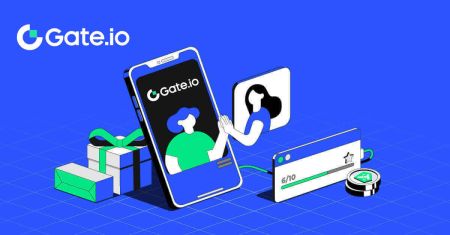Bejelentkezés és befizetés a Gate.io oldalon
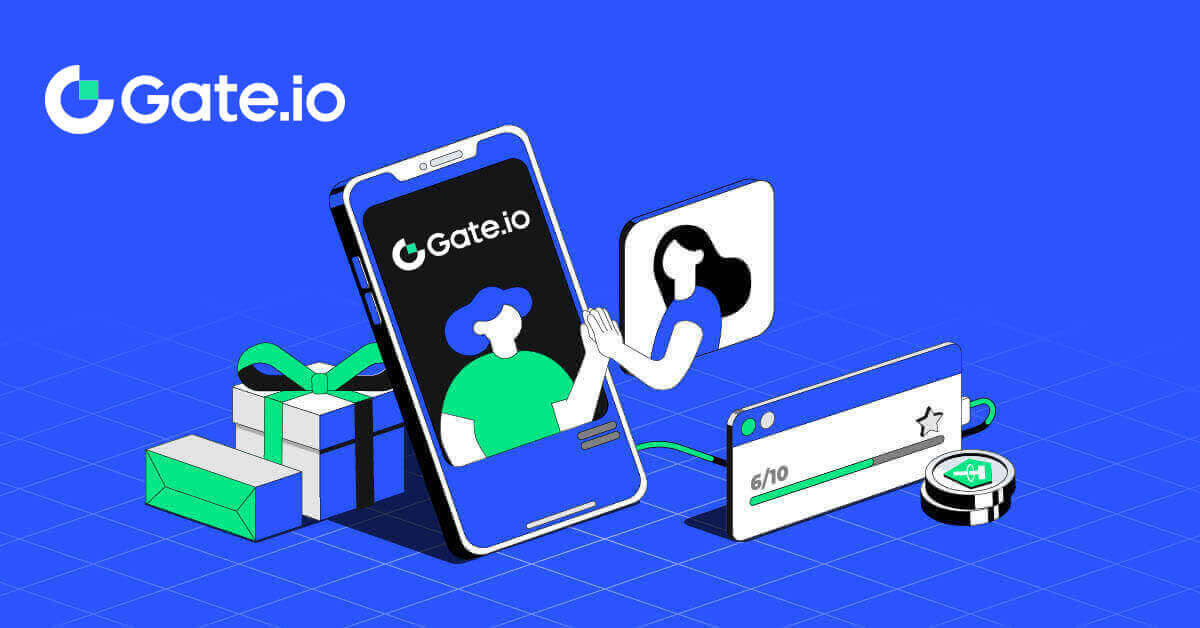
- Nyelv
-
English
-
العربيّة
-
简体中文
-
हिन्दी
-
Indonesia
-
Melayu
-
فارسی
-
اردو
-
বাংলা
-
ไทย
-
Tiếng Việt
-
Русский
-
한국어
-
日本語
-
Español
-
Português
-
Italiano
-
Français
-
Deutsch
-
Türkçe
-
Nederlands
-
Norsk bokmål
-
Svenska
-
Tamil
-
Polski
-
Filipino
-
Română
-
Slovenčina
-
Zulu
-
Slovenščina
-
latviešu valoda
-
Čeština
-
Kinyarwanda
-
Українська
-
Български
-
Dansk
-
Kiswahili
Hogyan lehet bejelentkezni a fiókba a Gate.io oldalon
Hogyan jelentkezz be a Gate.io fiókba e-mail-cím vagy telefonszám használatával
1. Nyissa meg a Gate.io webhelyet , és kattintson a [Bejelentkezés] gombra. 2. A Bejelentkezés oldalon adja meg [Email] vagy [Phone number] , valamint a regisztráció során megadott jelszavát. Kattintson a [Bejelentkezés] gombra.
2. A Bejelentkezés oldalon adja meg [Email] vagy [Phone number] , valamint a regisztráció során megadott jelszavát. Kattintson a [Bejelentkezés] gombra. 

3. Kapni fog egy 6 számjegyű ellenőrző kódot az e-mailben vagy a telefonban. Írja be az ellenőrző kódot, majd kattintson a [Megerősítés] gombra.


4. A helyes ellenőrző kód megadása után sikeresen használhatja Gate.io fiókját a kereskedéshez.

Hogyan lehet bejelentkezni a Gate.io fiókba a Google segítségével
1. Nyissa meg a Gate.io webhelyet , és kattintson a [Bejelentkezés] gombra. 2. A bejelentkezési oldalon különféle bejelentkezési lehetőségeket talál. Keresse meg és válassza ki a [Google] gombot.
2. A bejelentkezési oldalon különféle bejelentkezési lehetőségeket talál. Keresse meg és válassza ki a [Google] gombot.  3. Megjelenik egy új ablak vagy előugró ablak, írja be a Google fiókot, amelybe be szeretne jelentkezni, és kattintson a [Tovább] gombra.
3. Megjelenik egy új ablak vagy előugró ablak, írja be a Google fiókot, amelybe be szeretne jelentkezni, és kattintson a [Tovább] gombra.  4. Írja be jelszavát, majd kattintson a [Tovább] gombra.
4. Írja be jelszavát, majd kattintson a [Tovább] gombra. 
5. E-mailben kap egy 6 számjegyű ellenőrző kódot. Írja be az ellenőrző kódot, majd kattintson a [Megerősítés] gombra.

6. A helyes ellenőrző kód megadása után sikeresen használhatja Gate.io fiókját a kereskedéshez.

Hogyan jelentkezz be a Gate.io fiókba a MetaMask segítségével
Mielőtt bejelentkezne a Gate.io oldalra a MetaMask segítségével, telepítenie kell a MetaMask kiterjesztést a böngészőjében.1. Nyissa meg a Gate.io webhelyet , és kattintson a [Bejelentkezés] gombra. 
2. A bejelentkezési oldalon a bejelentkezési lehetőségek között keresse meg és válassza ki a [MetaMask] gombot. 
3. Egy MetaMask [Signature request] jelenik meg, a folytatáshoz kattintson az [Aláírás] gombra.  4. A regisztrált MetaMask e-mailben kap egy 6 számjegyű ellenőrző kódot. Írja be az ellenőrző kódot, majd kattintson a [Megerősítés] gombra.
4. A regisztrált MetaMask e-mailben kap egy 6 számjegyű ellenőrző kódot. Írja be az ellenőrző kódot, majd kattintson a [Megerősítés] gombra. 
5. A helyes ellenőrző kód megadása után sikeresen használhatja Gate.io fiókját a kereskedéshez.
Hogyan jelentkezz be a Gate.io fiókba a Telegram segítségével
1. Nyissa meg a Gate.io webhelyet , és kattintson a [Bejelentkezés] gombra.  2. A bejelentkezési oldalon különféle bejelentkezési lehetőségeket talál. Keresse meg és válassza ki a [Telegram] gombot.
2. A bejelentkezési oldalon különféle bejelentkezési lehetőségeket talál. Keresse meg és válassza ki a [Telegram] gombot. 
3. Jelentkezzen be Telegram-számával a régió kiválasztásával, írja be a Telegram telefonszámát, majd kattintson a [KÖVETKEZŐ] gombra. 
4. Megerősítő üzenet érkezik a Telegram-fiókjába, a folytatáshoz kattintson a [Megerősítés] gombra. 
5. 6 számjegyű ellenőrző kódot kap a regisztrált Telegram e-mailben. Írja be az ellenőrző kódot, majd kattintson a [Megerősítés] gombra. 
6. A helyes ellenőrző kód megadása után sikeresen használhatja Gate.io fiókját a kereskedéshez.
Bejelentkezés a Gate.io alkalmazásba
1. Telepítenie kell a Gate.io alkalmazást, hogy létrehozzon egy fiókot kereskedéshez a Google Play Áruházból vagy az App Store- ból .
2. Nyissa meg a Gate.io alkalmazást, érintse meg a [Profil] ikont a bal felső kezdőképernyőn, és olyan lehetőségeket talál, mint a [Bejelentkezés] . Érintse meg ezt az opciót a bejelentkezési oldalra lépéshez.


3. Adja meg regisztrált e-mail címét vagy telefonszámát, és érintse meg a [Tovább] gombot.


4. Adja meg biztonságos jelszavát, majd érintse meg a [Bejelentkezés] gombot.


5. Írja be az e-mail-címére vagy telefonszámára küldött hatjegyű kódot, majd érintse meg a [Megerősítés] gombot.


6. Sikeres bejelentkezés után az alkalmazáson keresztül hozzáférhet Gate.io fiókjához. Megtekintheti portfólióját, kereskedhet kriptovalutákkal, ellenőrizheti egyenlegét, és elérheti a platform által kínált különféle funkciókat.

Vagy bejelentkezhet a Gate.io alkalmazásba a Telegram segítségével.

Elfelejtettem a jelszavamat a Gate.io fiókból
Fiókja jelszavát a Gate webhelyén vagy az alkalmazásban állíthatja vissza. Felhívjuk figyelmét, hogy biztonsági okokból a fiókjából történő kifizetéseket a jelszó-visszaállítást követően 24 órára felfüggesztjük.1. Nyissa meg a Gate.io webhelyet , és kattintson a [Bejelentkezés] gombra. 2. A folytatáshoz

kattintson az [Elfelejtette a jelszavát?] gombra.

3. Írja be fiókja e-mail-címét vagy telefonszámát, majd kattintson a [Tovább] gombra.

4. Írja be az e-mail címére küldött 6 számjegyű kódot, majd kattintson a [Megerősítés] gombra.

5. Állítsa be új jelszavát, majd adja meg újra a megerősítéshez, majd kattintson a [Reset] gombra.
Ezt követően sikeresen megváltoztatta fiókja jelszavát. Kérjük, használja az új jelszót a fiókjába való bejelentkezéshez.

Ha használja az alkalmazást, kattintson az [Elfelejtette a jelszavát?] lehetőségre az alábbiak szerint.
1. Nyissa meg a Gate.io alkalmazást, érintse meg a [Profil] ikont a bal felső kezdőképernyőn, és olyan lehetőségeket talál, mint a [Bejelentkezés] . Érintse meg ezt az opciót a bejelentkezési oldalra lépéshez.


3. Adja meg regisztrált e-mail címét vagy telefonszámát, és érintse meg a [Tovább] gombot.

4. Érintse meg az [Elfelejtette a jelszavát?] gombot.

5. Írja be fiókja e-mail-címét vagy telefonszámát, majd kattintson a [Tovább] gombra.

6. Írja be az e-mailre küldött 6 számjegyű kódot, majd kattintson a [Megerősítés] gombra.

7. Állítsa be új jelszavát, és adja meg újra a megerősítéshez, majd érintse meg a [Reset megerősítése] gombot.
Ezt követően sikeresen megváltoztatta fiókja jelszavát. Kérjük, használja az új jelszót a fiókjába való bejelentkezéshez.

Gyakran Ismételt Kérdések (GYIK)
Mi az a kéttényezős hitelesítés?
A Two-Factor Authentication (2FA) egy további biztonsági réteg az e-mailek ellenőrzéséhez és a fiók jelszavához. Ha a 2FA engedélyezve van, meg kell adnia a 2FA kódot, amikor bizonyos műveleteket hajt végre a Gate.io platformon.
Hogyan működik a TOTP?
A Gate.io időalapú egyszeri jelszót (TOTP) használ a kéttényezős hitelesítéshez, amely egy ideiglenes, egyedi, egyszeri 6 számjegyű kód létrehozását foglalja magában, amely csak 30 másodpercig érvényes. Meg kell adnia ezt a kódot, ha olyan műveleteket szeretne végrehajtani, amelyek hatással vannak a platformon lévő eszközeire vagy személyes adataira.
*Kérjük, ne feledje, hogy a kód csak számokból állhat.
A Google Authenticator beállítása
1. Jelentkezzen be a Gate.io webhelyre, kattintson a [Profil] ikonra, és válassza a [Biztonsági beállítások] lehetőséget.  2. Válassza a [Google Authenticator] lehetőséget , majd kattintson a [Bekapcsolás] gombra.
2. Válassza a [Google Authenticator] lehetőséget , majd kattintson a [Bekapcsolás] gombra. 
3. Töltse le telefonjára a Google Authenticator alkalmazást.
Állítsa be a Google Hitelesítőt az alkalmazás megnyitásával és az alábbi QR-kód beolvasásával .
Hogyan adhatom hozzá Gate.io-fiókját a Google Authenticator alkalmazáshoz?
Nyissa meg a Google hitelesítő alkalmazást, az első oldalon válassza a [Verified IDs] lehetőséget, majd érintse meg a [QR code beolvasása] gombot. 
4. Kattintson a [Küldés] gombra , és írja be az e-mailre küldött 6 számjegyű kódot és a Hitelesítő kódot. A folyamat befejezéséhez kattintson a [Megerősítés] gombra.  5. Ezt követően sikeresen összekapcsolta a Google Hitelesítőt a fiókjával.
5. Ezt követően sikeresen összekapcsolta a Google Hitelesítőt a fiókjával.
Hogyan lehet befizetni a Gate.io oldalon
Hogyan vásárolhat kriptot hitel-/betéti kártyával a Gate.io oldalon
Vásároljon kriptot hitel-/betéti kártyával a Gate.io webhelyen (webhely)
1. Jelentkezzen be a Gate.io webhelyére , kattintson a [Buy Crypto] elemre , és válassza a [Betéti/hitelkártya] lehetőséget.
2. Válassza ki a fiat pénznemet, és adja meg a használni kívánt fiat összeget. Válassza ki a megvásárolni kívánt kriptovalutát, majd kiválaszthatja a kívánt fizetési csatornát.

3. A folytatás előtt olvassa el a Felelősségi nyilatkozatot, ellenőrizze adatait, és jelölje be a négyzetet. Ha a felelősség kizárása után a [Folytatás]
gombra kattint , a rendszer átirányítja a Harmadik fél oldalára a fizetés befejezéséhez. 4. Ezt követően a [Rendelési előzmények] lehetőségre kattintva megtekintheti megrendelését .


Vásároljon kriptot hitel-/betéti kártyával a Gate.io oldalon (app)
1. Nyissa meg a Gate.io alkalmazást, és érintse meg a [Quick Buy] elemet.
2. Érintse meg az [Expressz] gombot , és válassza a [Betéti/hitelkártya] lehetőséget, és a P2P kereskedési zónába kerül.


3. Válassza ki a fizetéshez kívánt Fiat pénznemet, és adja meg a vásárlás összegét. Válassza ki a fogadni kívánt kriptovalutát a Gate.io pénztárcájába, és válassza ki a fizetési hálózatát.

4. Tekintse át adatait, jelölje be az [Elolvastam és elfogadom a felelősségkizárást.] gombot, majd érintse meg a [Folytatás] gombot . A vásárlás folytatásához a rendszer átirányítja a harmadik fél szolgáltató hivatalos weboldalára.

Hogyan vásárolhat kriptot banki átutalással a Gate.io oldalon
Vásároljon kriptot banki átutalással a Gate.io webhelyen (webhely)
1. Jelentkezzen be a Gate.io webhelyére , kattintson a [Buy Crypto] elemre, és válassza a [Banki átutalás] lehetőséget.
2. Válassza ki a fiat pénznemet, és adja meg a költeni kívánt összeget. Válassza ki a fogadni kívánt kriptovalutát, majd válasszon fizetési csatornát a becsült egységár alapján. Itt, a Banxa példájával, folytassa az USDT megvásárlását 50 EUR-val.

3. A folytatás előtt olvassa el a Felelősségi nyilatkozatot, ellenőrizze adatait, és jelölje be a négyzetet. Ha a felelősség kizárása után a [Folytatás]
gombra kattint , a rendszer átirányítja a Harmadik fél oldalára a fizetés befejezéséhez. 4. Ezt követően a [Rendelési előzmények] lehetőségre kattintva megtekintheti megrendelését .


Vásároljon kriptot banki átutalással a Gate.io oldalon (App)
1. Nyissa meg a Gate.io alkalmazást, és érintse meg a [Quick Buy] elemet.
2. Érintse meg az [Expressz] gombot , és válassza a [Banki átutalás] lehetőséget, és a rendszer a P2P kereskedési zónába kerül.


3. Válassza a [Vásárlás] lehetőséget , válassza ki a fizetéshez kívánt Fiat pénznemet, és adja meg a vásárlás összegét. Koppintson a folytatni kívánt fizetési hálózatra.

4. Tekintse át adatait, jelölje be az [Elolvastam és elfogadom a felelősségkizárást.] gombot, majd érintse meg a [Folytatás] gombot . A vásárlás folytatásához a rendszer átirányítja a harmadik fél szolgáltató hivatalos weboldalára.

Hogyan vásárolhat kriptot P2P-n keresztül a Gate.io oldalon
Vásároljon kriptot P2P-n keresztül a Gate.io webhelyen (webhely)
1. Jelentkezzen be a Gate.io webhelyére , kattintson a [Buy Crypto] elemre, és válassza a [P2P Trading] lehetőséget.
2. A tranzakciós oldalon válassza ki azt a kereskedőt, akivel kereskedni szeretne, majd kattintson a [USDT vásárlása] gombra.

3. Adja meg a Fiat pénznem összegét, amelyet hajlandó fizetni az [Én fizetek] oszlopban. Alternatív megoldásként megadhatja a fogadni kívánt USDT mennyiségét a [kapok] oszlopban. A megfelelő fizetési összeg Fiat pénznemében automatikusan kiszámításra kerül, vagy fordítva, az Ön által megadott adatok alapján.
A fent említett lépések végrehajtása után kattintson a [Buy USDT] gombra, és ezután a Megrendelés oldalra kerül.

4. A folyamat folytatásához kattintson a [Vásárlás most] gombra.

5. A függőben lévő rendelés oldalára kerül, kattintson a rendelési számra a fizetés folytatásához.

6. A fizetési oldal elérésekor 20 perc áll rendelkezésére, hogy a pénzt a P2P kereskedő bankszámlájára utalja. Elsődlegesen tekintse át a rendelési információkat , hogy megbizonyosodjon arról, hogy a vásárlás megfelel-e a tranzakciós követelményeknek.
- Vizsgálja meg a Megrendelés oldalon megjelenő fizetési módot , és folytassa a P2P kereskedő bankszámlájára történő átutalás véglegesítésével.
- Használja ki az élő csevegési lehetőséget a valós idejű kommunikációhoz a P2P-kereskedőkkel, biztosítva a zökkenőmentes interakciót.
- Az átutalás befejezése után kérjük, jelölje be a [Befizettem] feliratú négyzetet.

7. Miután a megrendelés elkészült, a [Fiat Order] - [Completed Orders] alatt található .

Vásároljon kriptot P2P-n keresztül a Gate.io-n (App)
1. Nyissa meg a Gate.io alkalmazást, és érintse meg a [Quick Buy] elemet.

2. Érintse meg az [Expressz] gombot , és válassza a [P2P] lehetőséget, és a rendszer a P2P kereskedési zónába kerül.
 3. A tranzakciós oldalon válassza ki azt a kereskedőt, akivel kereskedni szeretne, majd kattintson a [Vásárlás] gombra.
3. A tranzakciós oldalon válassza ki azt a kereskedőt, akivel kereskedni szeretne, majd kattintson a [Vásárlás] gombra.
4. Adja meg a vásárolni kívánt összeget, nézze meg a fizetési módot, és a folytatáshoz érintse meg a [Buy USDT] gombot. 
5. Kérjük, tekintse át rendelési adatait, és érintse meg a [Fizetés most] gombot a tranzakció folytatásához 
. 6. A fizetés befejezése után érintse meg a [Fizettem] gombot, hogy észrevegye az eladót, és várja meg, amíg kiadja az érmét. Megjegyzés: 20 perce
van a tranzakció befejezésére, használja az Élő Chat lehetőséget a valós idejű kommunikációhoz P2P kereskedőkkel, biztosítva a zökkenőmentes interakciót
Hogyan lehet kriptot helyezni a Gate.io oldalon
Kripto befizetése az Onchain letéttel a Gate.io oldalon (webhely)
1. Jelentkezzen be a Gate.io webhelyére , kattintson a [Wallet] elemre, és válassza a [Spot Account] lehetőséget. 2. A folytatáshoz
2. A folytatáshoz kattintson a [Befizetés] gombra.

3. Válassza az [Onchain Deposit] lehetőséget a [Befizetés] gombra kattintva .

4. Válassza ki a befizetni kívánt kriptovalutát, és válassza ki a hálózatát. Itt az USDT-t használjuk példaként.

5. Kattintson a másolás gombra , vagy olvassa be a QR-kódot a letéti cím megszerzéséhez. Illessze be ezt a címet a kifizetési platformon a kifizetési cím mezőbe. Kövesse a kifizetési platformon található utasításokat a visszavonási kérelem indításához.

6. A visszaigazolást követően a letét hozzáadódik azonnali számlájához.
A legutóbbi befizetéseket a Befizetés oldal alján találja, vagy megtekintheti az összes korábbi betétet a [Legutóbbi befizetés] alatt.

Fizessen be kriptot az Onchain letéttel a Gate.io oldalon (app)
1. Nyissa meg és jelentkezzen be a Gate.io alkalmazásba, az első oldalon érintse meg a [Befizetés] gombot.
2. Érintse meg az [Onchain Deposit] gombot a folytatáshoz.

3. A következő oldalra irányítás után válassza ki a befizetni kívánt kriptot. Ezt megteheti a kriptográfiai keresés megérintésével.

4. A Befizetés oldalon válassza ki a hálózatot.

5. Kattintson a másolás gombra , vagy olvassa be a QR-kódot a letéti cím megszerzéséhez. Illessze be ezt a címet a kifizetési platformon a kifizetési cím mezőbe. Kövesse a kifizetési platformon található utasításokat a visszavonási kérelem indításához.

Kripto befizetése a GateCode befizetésen keresztül a Gate.io oldalon (webhely)
1. Jelentkezzen be a Gate.io webhelyére , kattintson a [Wallet] elemre, és válassza a [Spot Account] lehetőséget. 2. A folytatáshoz
2. A folytatáshoz kattintson a [Befizetés] gombra.

3. Válassza a [Kapukód befizetés] lehetőséget a [Befizetés] gombra kattintva

3. Adja meg a befizetni kívánt kapukódot, majd kattintson a [Megerősítés] gombra.

4. Ezt követően látni fogja a befizetés részleteit az alábbiak szerint. Választhat, hogy visszatér az előző oldalra, vagy ismét befizet.

Kripto befizetése a GateCode befizetésen keresztül a Gate.io oldalon (app)
1. Nyissa meg és jelentkezzen be a Gate.io alkalmazásba, az első oldalon érintse meg a [Befizetés] gombot. 2. Érintse meg a [GateCode Deposit]
2. Érintse meg a [GateCode Deposit]gombot a folytatáshoz. 3. A „Kapukód befizetés” oldalon választhat, hogy beszkenneli a mentett QR-kód képet , vagy beillesztheti ide a másolt GateCode-ot a befizetéshez. Mielőtt a [Megerősítés] gombra kattintana, ellenőrizze még egyszer az információkat . 4. Ezután látni fogja a befizetés részleteit az alábbiak szerint. Választhat, hogy visszatér az előző oldalra, vagy ismét befizet.



Gyakran Ismételt Kérdések (GYIK)
Mi az a címke vagy mém, és miért kell megadnom kriptobefizetéskor?
A címke vagy emlékeztető egy egyedi azonosító, amely minden számlához van hozzárendelve a betét azonosítására és a megfelelő számlán történő jóváírásra. Bizonyos kriptokártyák, például BNB, XEM, XLM, XRP, KAVA, ATOM, BAND, EOS stb. befizetésekor meg kell adnia a megfelelő címkét vagy emlékeztetőt a sikeres jóváíráshoz.Hogyan ellenőrizhetem a tranzakciós előzményeimet?
1. Jelentkezzen be Gate.io fiókjába, kattintson a [Wallet] elemre, és válassza a [Tranzakciós előzmények] lehetőséget .
2. Itt ellenőrizheti befizetése vagy kifizetése állapotát.

A hiteltelen betétek okai
1. Nem elegendő számú blokk-visszaigazolás egy normál befizetéshez
Normál körülmények között minden kriptográfia bizonyos számú blokk-visszaigazolást igényel, mielőtt az átutalás összege befizethető lenne a Gate.io számlájára. A szükséges blokk-visszaigazolások számának ellenőrzéséhez lépjen a megfelelő kripto letéti oldalára.
Kérjük, győződjön meg arról, hogy a Gate.io platformon befizetni kívánt kriptovaluta megegyezik a támogatott kriptovalutákkal. Az eltérések elkerülése érdekében ellenőrizze a kriptokód teljes nevét vagy szerződéses címét. Ha ellentmondásokat észlel, előfordulhat, hogy a letét nem kerül jóváírásra a számláján. Ilyen esetekben nyújtson be hibás betét-visszatérítési kérelmet, hogy a technikai csapattól segítséget kérjen a visszaküldés feldolgozásához.
3. Befizetés nem támogatott intelligens szerződéses módszerrel
Jelenleg bizonyos kriptovaluták nem helyezhetők el a Gate.io platformon az intelligens szerződés módszerével. Az intelligens szerződéseken keresztül befizetett befizetések nem jelennek meg a Gate.io számláján. Mivel bizonyos intelligens szerződéses átutalások kézi feldolgozást tesznek szükségessé, kérjük, azonnal forduljon az online ügyfélszolgálathoz, és küldje el segítségkérését.
4. Helytelen kriptocímre történő befizetés vagy rossz befizetési hálózat kiválasztása
A befizetés megkezdése előtt győződjön meg arról, hogy pontosan adta meg a betéti címet és választotta ki a megfelelő befizetési hálózatot. Ennek elmulasztása esetén előfordulhat, hogy az eszközök nem kerülnek jóváírásra.
- Nyelv
-
ქართული
-
Қазақша
-
Suomen kieli
-
עברית
-
Afrikaans
-
Հայերեն
-
آذربايجان
-
Lëtzebuergesch
-
Gaeilge
-
Maori
-
Беларуская
-
አማርኛ
-
Туркмен
-
Ўзбек
-
Soomaaliga
-
Malagasy
-
Монгол
-
Кыргызча
-
ភាសាខ្មែរ
-
ລາວ
-
Hrvatski
-
Lietuvių
-
සිංහල
-
Српски
-
Cebuano
-
Shqip
-
中文(台灣)
-
Sesotho
-
eesti keel
-
Malti
-
Македонски
-
Català
-
забо́ни тоҷикӣ́
-
नेपाली
-
ဗမာစကာ
-
Shona
-
Nyanja (Chichewa)
-
Samoan
-
Íslenska
-
Bosanski
-
Kreyòl